绘制样条曲线后如何获取样条曲线的数据?
Origin 中用于获取样条曲线数据的方法有以下几种:
Contents
1 改变曲线连接方式绘制样条曲线
2 插值工具
3 插值快捷工具
4 LabTalk 脚本
改变曲线连接方式绘制样条曲线
将曲线的连接方式改为样条曲线(Spline)
右击样条曲线,在弹出的菜单中选择 创建样条曲线数据 则样条曲线的数据就被写入到工作表中
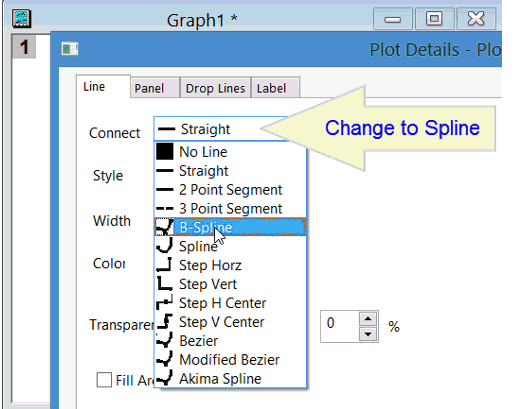
插值工具
此工具适用于工作表或图形窗口
假设已经绘制好折线图/散点图/点线图
点击 分析:数学:插值/外推 菜单. 在弹出的 interplxy 对话框中进行相应的设置然后点击 确定. 则样条曲线就添加到当前图形
默认情况下样条曲线数据将以 interpolated 为长名称(Long Name)写入原始数据所在工作表的某一列。
插值快捷工具
此工具仅适用于 2D 图形窗口
假设已经绘制好折线图/散点图/点线图
选择 快捷分析:插值 快速工具
点击 内插/外推选项 选项卡,设置 方法 中样条曲线类型然后点击 确定 则在图形分析区域(Region Of Interest, ROI)添加样条或b样条曲线
根据需要调节或删除分析区域
点击分析区域右侧的>按钮,在弹出的菜单中选择 新建输出 得到数据。
LabTalk 脚本
首先用XY数据绘图。
在同一工作簿中新建一个两列工作表
通常情况下新建工作表的第一列为 A(X) 且第二列为 B(Y)。如果不是,请将这两列分别设置为X和Y
假设新建的工作表名称是工作表2( sheet2 )且工作簿名称为工作簿1 (book1),向 sheet2 的col(A) 添加 x 值
打开图形窗口,点击 窗口:脚本窗口 菜单,输入以下命令并回车
range r1=[book1]sheet2!1; range r2=[book1]sheet2!2; r2=%c(r1)
上面命令的原理是: Origin 在内部利用样条曲线/b样条曲线的连接参数为Col(A)给定的每个X生成对应的Y值,然后将Y值写入 sheet2中的Col(B)中,要了解更多内容请点击这里